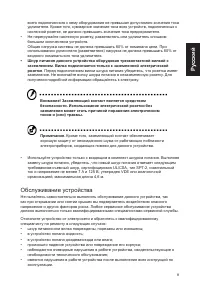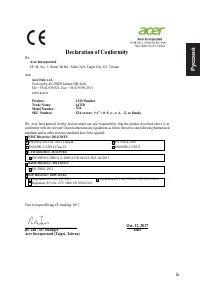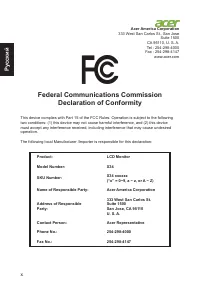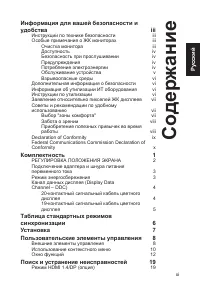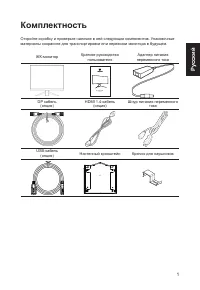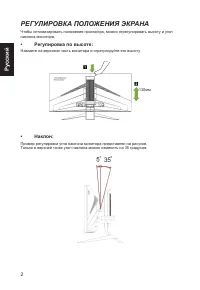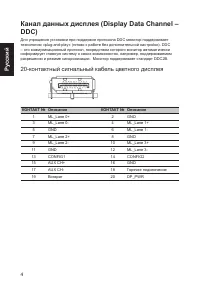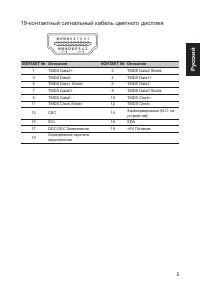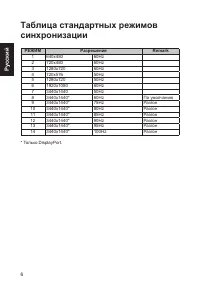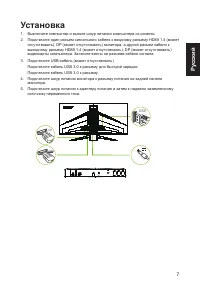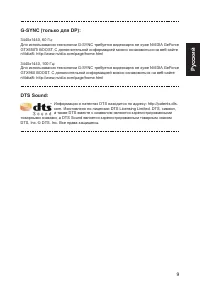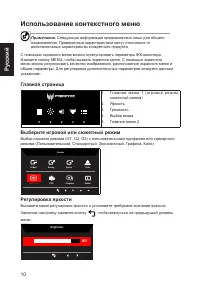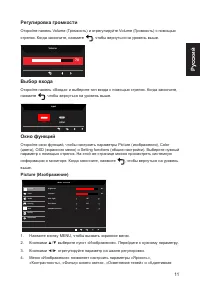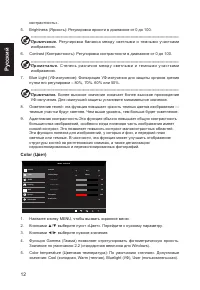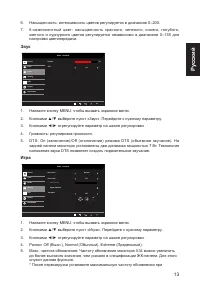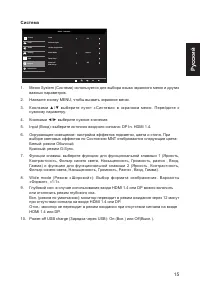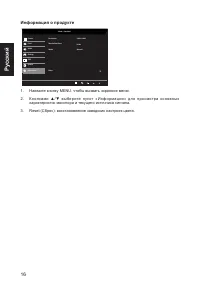Мониторы ACER Curved Predator X34P (UM.CX0EE.P01) - инструкция пользователя по применению, эксплуатации и установке на русском языке. Мы надеемся, она поможет вам решить возникшие у вас вопросы при эксплуатации техники.
Если остались вопросы, задайте их в комментариях после инструкции.
"Загружаем инструкцию", означает, что нужно подождать пока файл загрузится и можно будет его читать онлайн. Некоторые инструкции очень большие и время их появления зависит от вашей скорости интернета.
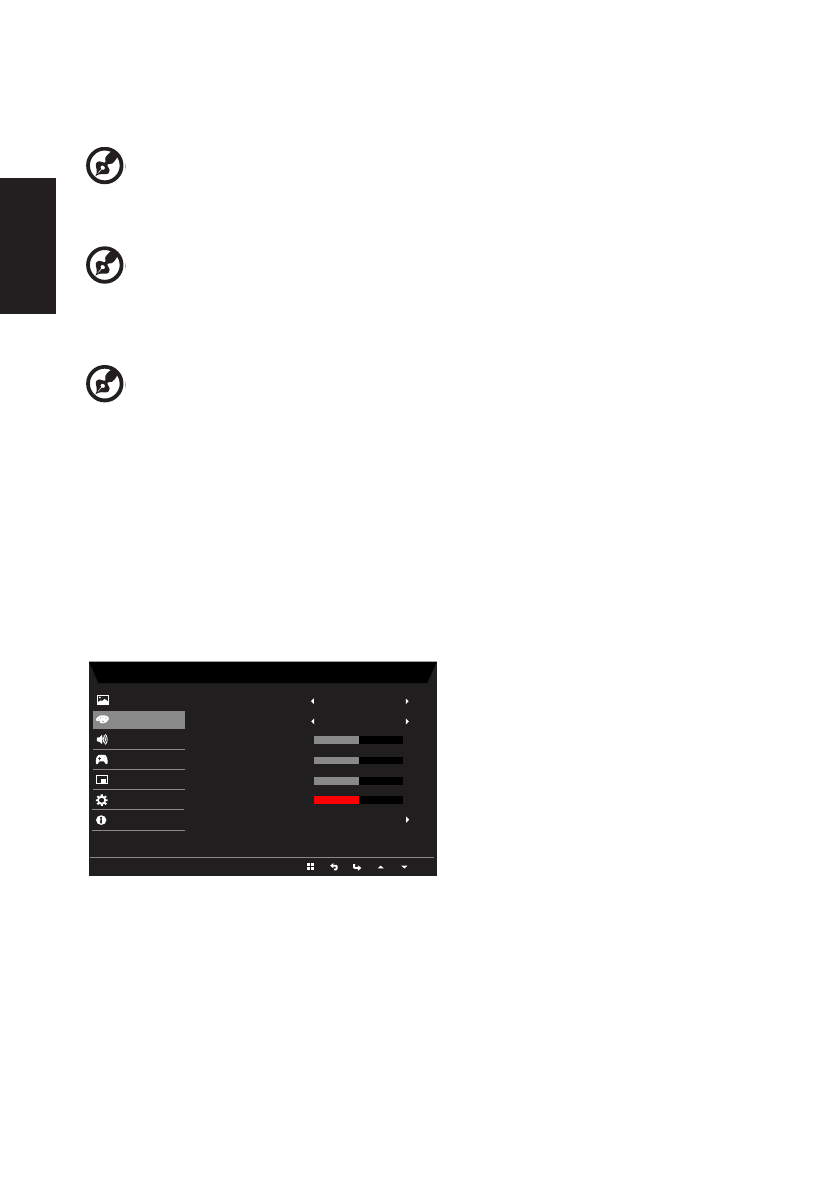
Ру
сский
12
контрастность».
5. Brightness (Яркость): Регулировка яркости в диапазоне от 0 до 100.
------------------------------------------------------------------------------------------------------------------
Примечание.
Регулировка баланса между светлыми и темными участками
изображения.
6. Contrast (Контрастность): Регулировка контрастности в диапазоне от 0 до 100.
------------------------------------------------------------------------------------------------------------------
Примечание.
Степень различия между светлыми и темными участк ами
изображения.
7. Blue Light (УФ-излучение): Фильтрация УФ-излучения для защиты органов зрения
путем его регулировки – 80%, 70%, 60% или 50%.
------------------------------------------------------------------------------------------------------------------
Примечание.
Более высокое значение означает более высокое прохождение
УФ-излучения. Для наилучшей защиты установите минимальное значение.
8. Осветление теней: эта функция повышает яркость темных цветов изображения —
темные участки будут светлее. Чем выше уровень, тем больше будет осветление.
9. Адаптивная контрастность:Эта функция обычно повышает общую контрастность
большинства изображений, особенно когда полезная часть изображения имеет
низкий контраст. Это позволяет повысить контраст малоконтрастных областей.
Эта функция полезна для изображений, у которых и фон, и передний план
светлые или темные. В частности, эта функция может улучшить отображение
структуры костей на рентгеновских снимках, а также детализацию
недоэкспонированных и переэкспонированных фотографий.
Color (Цвет)
Mode - Standard
100
2.2
Warm
Audio
Gaming
OSD
System
Information
Gamma
Colour Temp
Red color
Green color
Blue color
Picture
Color
Saturation
6-axis color
50
50
50
1. Нажмите кнопку MENU, чтобы вызвать экранное меню.
2. Кнопками ▲/▼ выберите пункт «Цвет». Перейдите к нужному параметру.
3. Кнопками ◄/► выберите нужное значение.
4. Функция Gamma (Гамма) позволяет отрегулировать фотометрическую яркость.
Значение по умолчанию 2.2 (стандартная величина для Windows).
5. Color temperature (Цветовая температура): По умолчанию «теплая». Допустимые
значения: Cool (холодная, Warm (теплая), Bluelight (УФ), User (пользовательская).
Содержание
- 3 iii; Информация для вашей; Инструкции по технике безопасности; Очистка монитора
- 4 iv; Доступность
- 5 Обслуживание устройства
- 6 Взрывоопасные среды; Дополнительная информация о безопасности
- 7 vii; Заявление относительно пикселей ЖК
- 8 viii; Забота о зрении
- 11 xi; Со
- 13 Комплектность
- 14 РЕГУЛИРОВКА ПОЛОЖЕНИЯ ЭКРАНА; Регулировка по высоте:
- 15 Подключение адаптера и шнура питания
- 16 Канал данных дисплея (Display Data Channel –; 0-контактный сигнальный кабель цветного дисплея
- 17 9-контактный сигнальный кабель цветного дисплея
- 18 Таблица стандартных режимов; РЕЖИМ
- 19 Установка
- 20 Пользовательские элементы; Внешние элементы управления
- 22 Использование контекстного меню; Главная страница; Выберите игровой или сюжетный режим; Регулировка яркости
- 23 Регулировка громкости; Выбор входа; Окно функций
- 25 Звук; Игра
- 27 Система
- 28 Информация о продукте
- 29 Поиск и устранение неисправностей
Характеристики
Остались вопросы?Не нашли свой ответ в руководстве или возникли другие проблемы? Задайте свой вопрос в форме ниже с подробным описанием вашей ситуации, чтобы другие люди и специалисты смогли дать на него ответ. Если вы знаете как решить проблему другого человека, пожалуйста, подскажите ему :)